Aujourd’hui, tout ou presque passe par l’Internet. Cela va des flux vidéos au suivi de nos déplacements d’un bout à l’autre de la planète. Toutes nos activités ou presque sont aujourd’hui enregistrées, analysées mais également on nous affiche la météo du jour comme le meilleur restaurant du lieu où nous sommes. Que ce soit sur notre smartphone, ou un ordinateur, il nous est possible de tout savoir comme de tout transmettre. Dans le même temps, le réseau mondial nous incite à devenir célèbre ne serait-ce qu’un quart d’heure .
Pour cela les réseaux sociaux nous poussent à dévoiler notre vie de tous les instants. Nous n’avons pas peur de diffuser la vidéo de notre brossage de dent matinale comme de ce moment où nous avons abusé d’une boisson alcoolisée. Gloire assurée et pourtant dans tout ce magma de communication il manque peut être un support. Il s’agit de notre site web. Justement, voyons comment optimiser l’emploi de Google Site. Et ainsi devenir célèbre en distillant des informations sur notre vie privée chaque jour.
[winamaz single= »B09DVRMCBL » template= »horizontal »]
C’est quoi un site web ?
Ce que l’on appelle un site web est un ensemble de page web et de ressources qui sont reliées par des hyperliens. Elles sont accessibles par le biais d’un navigateur web en tapant une adresse web ou URL. Ainsi, si vous lisez cet article, vous pouvez avoir effectué les opérations suivantes :
- vous avez reçu un courrier électronique car vous vous êtes abonné pour recevoir ce type d’information vous indiquant la parution de cet article. En cliquant sur le lien proposé, vous avez été renvoyé directement à l’adresse web appelée aussi URL de cet article.
- vous avez mis dans vos Favoris l’adresse du site web mychromebook.fr. En recherchant le terme optimiser sur le moteur de recherche du site, la page qui contient le résultat de la recherche, a affiché le lien vers cet article. Vous avez cliqué dessus, et vous voilà à le lire.
- troisième possibilité, vous avez recherché un terme sur le moteur de recherche Google. Il vous a été proposé cet article. En cliquant sur l’URL vous vous êtes retrouvé sur cette page.
Bien sûr, il existe d’autres moyens d’accéder à une URL que je n’ai pas nommé ici, mais comme vous le voyez il existe différentes possibilités vous amenant à une page web que vous désirez consulter.
Nous ne sommes pas dans l’espace, un crie s’entend
Et si vous aussi, vous vouliez diffuser des textes, non écrits par une Intelligence Artificielle de préférence ? Bref, une œuvre d’esprit comme on le définit. Justement la firme de Mountain View propose Google Site. Un outil simple d’emploi et qui vous fera vous aussi connaître du monde entier.
Site statique vs site dynamique
L’outil Google Sites permet de concevoir un site web qui n’est pas dynamique mais statique. La différence entre les deux est importante :
- le site mychromebook.fr est dynamique car s’appuyant sur des bases de données. Mais surtout l’affichage des pages se fait à la volée, sauf quand elles sont dans le cache du serveur car consultées de manière régulière. C’est en effet, le serveur hébergeant les bases de données qui suivant les instructions inscrites dans les pages constituées de ligne de code Html, Php, Css et JavaScript, qui va élaborer l’article que vous lisez. En changeant une ligne de commande, c’est l’ensemble des pages du site web qui seront modifiées.
- à l’inverse, sur un site statique, si on désire changer une partie du contenu des pages visible sur le site, on doit modifier l’ensemble de celles-ci. Une par une. Base de données et Php ne peuvent pas être employé. Si pour le site dynamique il est possible de créer un forum, ce n’est pas le cas avec un site statique, puisque les commentaires s’appuient sur une base de données. De plus, à l’inverse du site dynamique, il ne sera pas possible d’afficher des réponses adaptées à partir de l’analyse des requêtes des visiteurs.
La différence est dans le nombre de pages web
Pour mieux comprendre la différence entre un site statique et un site dynamique, voyons le nombre de pages web qui sont créées pour une même communication.
| Site statique | Site dynamique |
|---|---|
| Une seule page index | Une seule page Index |
| Autant de page Rubrique qu’il y a de rubrique dans le site web | Une seule page rubrique |
| Autant de page article qu’il y a d’articles dans le site web | Une seule page article même s’il y a des milliers d’articles de proposé comme c’est le cas sur le site mychromebook.fr |
| Une page résultat de recherche sur le site | |
| Une page inscription | |
| Une page commentaire |
Une brique pour construire un bout de page
Alors que la conception d’une page statique demandera de reproduire à l’identique ce qui a été déjà créé sur une autre page statique, sur une page dynamique ce n’est pas le cas. En effet, on peut créer ce que l’on appelle des briques qui viennent s’inscrire dans une partie de la page contenant les lignes de codes. Elles peuvent contenir autant du code Hml, Php et JavaScript ou l’un et l’autre de ces éléments. Ces briques vont permettre de ne pas écrire à chaque fois les mêmes lignes de codes que je viens d’indiquer ci-dessus, lors de la conception d’un site dynamique.
Je pourrais ainsi employer la même brique qui affichera par exemple que le bas de page pour l’ensemble des pages. C’est le cas sans aller bien loin, pour le site mychromebook.fr. Il suffira de faire un appel indiquant au serveur lors de la conception de la page visible par l’utilisateur d’afficher telle brique. Ainsi donc en changeant soit l’intégralité d’une ligne de code d’une brique ou la brique elle-même je modifierais l’affichage de la page. Par la même, toutes les pages utilisant cette brique.
Pour vous donner un ordre d’idée, il m’est arrivé d’écrire une page index, c’est-à-dire la page d’accueil du site, ne contenant qu’une trentaine de lignes de code. Chaque ligne, renvoyant vers une brique qui elle-même pouvait renvoyer à plusieurs sous-briques. Dans ce cas, il s’agit de documenter au mieux chaque ligne, permettant ainsi d’être modifiée sans souci par une tierce personne.
Pas de connaissances particulières demandées
Alors pourquoi utiliser un site statique comme le propose Google Site. La réponse est simple : facilité de création tout simplement, ne demandant pas de connaissances particulières en Html et Css. Il va être ainsi possible via des templates que l’utilisateur va glisser dans l’interface de créer directement des pages web. Mais également intégrer dans les pages web, la majorité des outils que propose Google. Cela concerne YouTube, Calendar, Google Docs et Google Drive avec l’intégration de fichiers. Enfin, comme tous les outils que propose la firme de Mountain View, on peut effectuer un travail collaboratif.
Que propose Google Site ?
On lance Google Site en inscrivant l’URL sites.google.com/. Différents modèles sont proposés. Classés par catégorie, ils donnent le masque d’une page web qu’il va être possible de modifier via les templates positionnées latéralement.
De plus, sur le masque proposé, sur certaines parties il va être possible de rentrer directement des informations.
Elaboration d’une page web avec Google Site
Comme je l’indiquais, Google Site propose des templates, c’est-à-dire des commandes toute prêtes contenant des lignes de codes, qu’il suffit de glisser sur la page web que l’on est en train de modifier. Appelé bloc de contenu, il propose des espaces affichant de une à quatre images que l’on importera avec du texte. (voir exemples ci-dessous)
Bien sûr, image et texte peuvent se voir ajouter l’insertion d’URL et autres. Seule votre imagination et votre créativité seront les limites du contenu de ces pages web.
D’autres possibilités dans les modifications
Nous avons vu les thèmes proposés par Google Site, mais sachez qu’il existe aussi deux autres sections. Cela concerne les pages web que l’on va être amené à ajouter, comme les thèmes que l’on va vouloir voir appliquer.
Pour la section Page, quatre modèles de pages sont proposés et il est possible autant de les dupliquer que de créer une sous-page pour chacune d’elles. Il suffit en face de chaque page de cliquer sur les trois petits points verticaux.
Dans le cadre de la conception d’une page web contenant à chaque fois l’un de vos écrits, je vous conseille de dupliquer un modèle qui vous convient et de la nommer “matrice”. Il vous suffira de la dupliquer à la demande, étant ainsi assuré que d’une page à une autre page la présentation est identique. Cela concernera aussi vos pages rubriques, permettant ainsi d’avoir une uniformité dans la présentation.
La section Thème présente ce qui est appelé des thèmes, mais définit plus les polices de caractères comme les couleurs employées.
Comment publier un site ?
Après la conception du site web, vient le temps de la publication. Pour cela, il vous faudra acquérir un nom de domaine comme un espace disque. Je vous renvoie sur le moteur de recherche de Google, qui vous propose toutes les formules disponibles. Il faudra que le nom de domaine corresponde au contenu des publications de votre site. Ainsi il est déconseillé d’appeler votre site aujardin.com si vous êtes amené à informer sur la meilleure manière de boire du café.
Pas besoin de trouver d’hébergeur
Les fichiers créés sont directement auto hébergé sur l’espace disque de votre Google Drive. Merci à Thierry de nous l’avoir signalé, car n’ayant jamais testé ce processus d’édition, j’étais à penser qu’il fallait trouver un hébergeur. Il ne vous reste plus qu’à trouver un nom de domaine vous voilà connu par le monde entier.
Création d’une copie du site
Pourtant lors de l’élaboration de votre site, créer une copie. Pour cela opérer de la manière suivante :
- en considérant que l’application Google Site est ouverte sur un site que vous élaborez,
- cliquez sur les trois petits points verticaux positionné à gauche du bouton Publier,
- dans la fenêtre qui s’affiche, cliquez sur Créer une copie, en indiquant la date de la copie. Cela peut donner copie jj_mm_aaaa
- dans la nouvelle fenêtre qui s’affiche, donnez le nom que vous désirez,
- à la section Dossier, cliquez sur Modifier et créez un nouveau dossier bien distinctif,
- activez le bouton radio Tout le site à la section Pages,
- cliquez sur OK.
A la prochaine sauvegarde, il ne vous restera plus qu’à modifier la date de la copie.
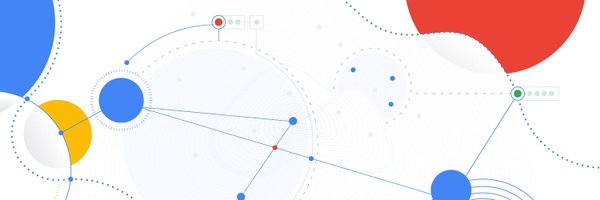
Retrouvez tous les articles Comment optimiser l’emploi de… en cliquant sur ce lien.
[winamaz single= »B08GY8NHF2″ template= »horizontal »]
Comment optimiser l’emploi de Google Site
J’ai abordé trop rapidement la manière d’optimiser l’emploi de Google Site, mais vous trouverez sur cet outil une aide en ligne qui vous permettra de l’employer au mieux. Même si Google Site ne permet que de mettre en ligne des sites statiques, il reste quand même un très bon moyen de communiquer autant au niveau Intranet que pour faire connaître une entreprise. Tout cela à partir d’un budget somme toute minime. Quand on sait que les entreprises encore aujourd’hui non pas encore compris le poids important d’une communication via un site web, le prix demandé peut être un atout majeur pour convaincre les dirigeants. Alors pourquoi se priver d’un tel outil ?


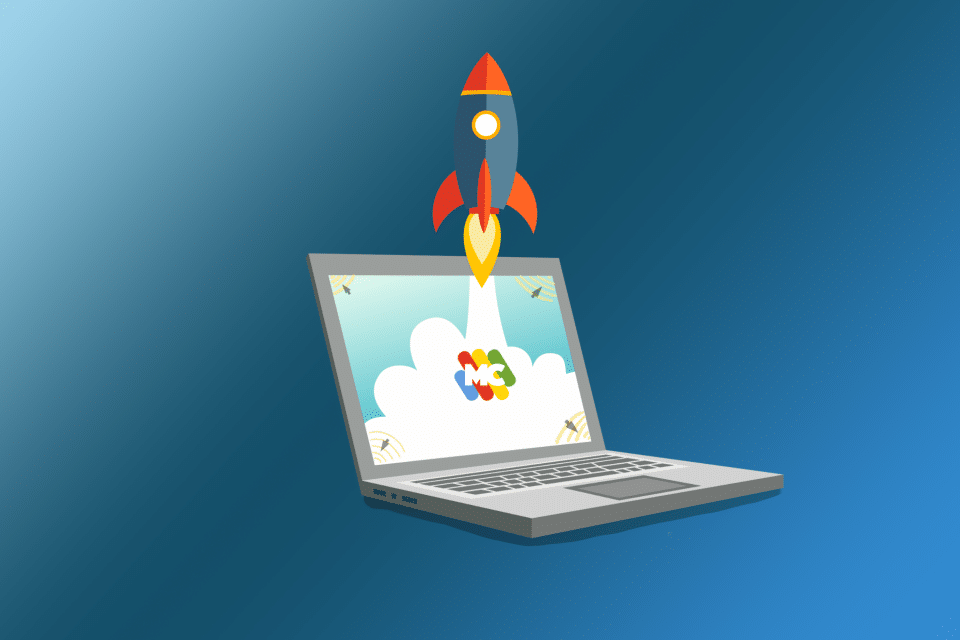



Hello Nico
Sympa cet article mais j’ai pas trop capté le concept de l’hébergeur pour un google Site (auto hébergé chez Google dans le Drive)
A bientôt,